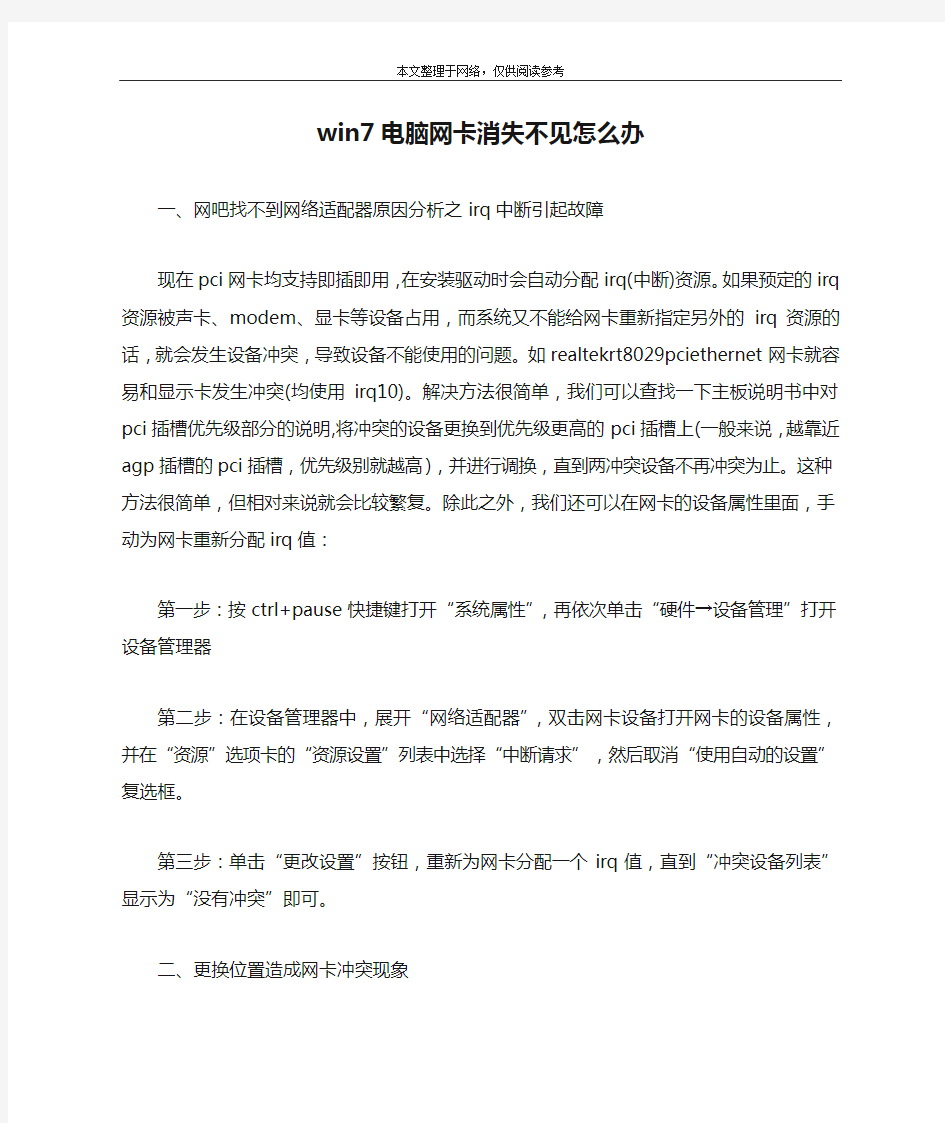
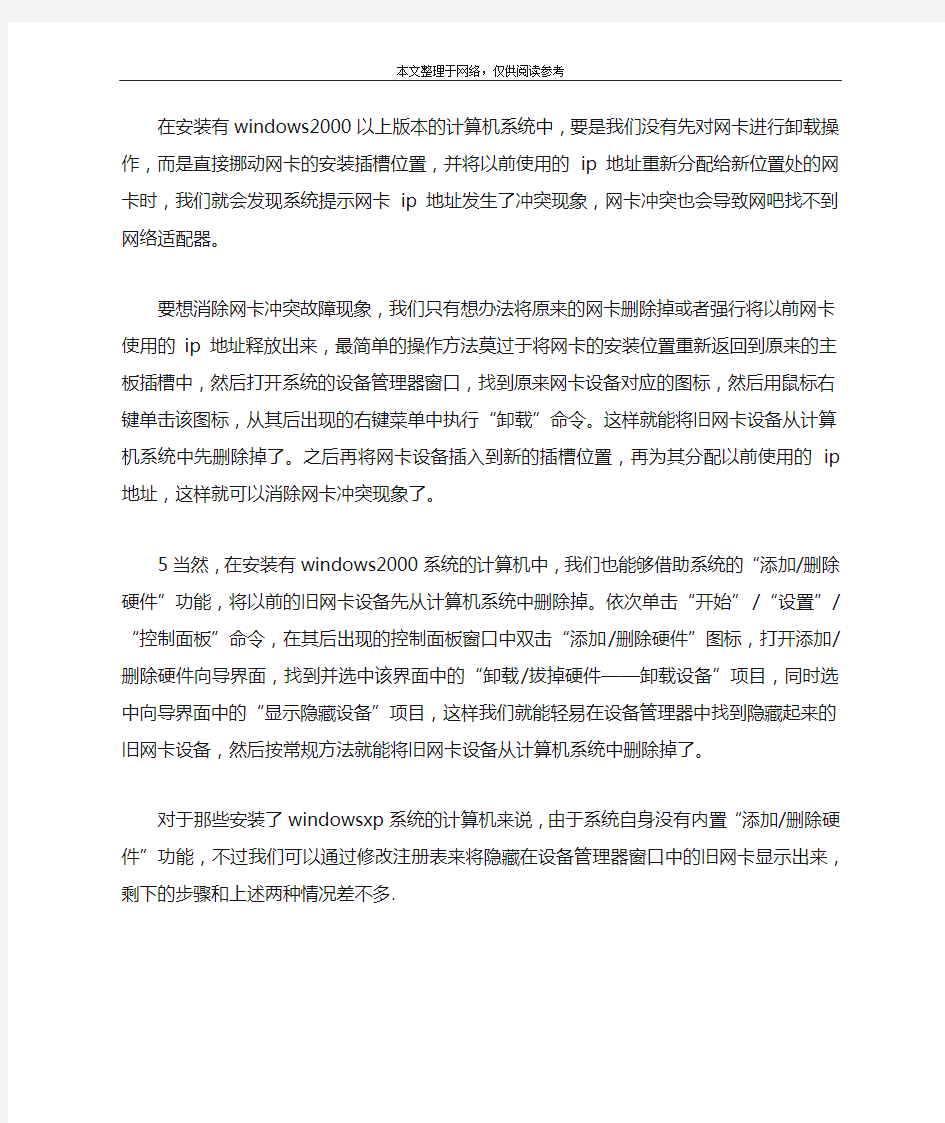
win7电脑网卡消失不见怎么办
一、网吧找不到网络适配器原因分析之irq中断引起故障
现在pci网卡均支持即插即用,在安装驱动时会自动分配irq(中断)资源。如果预定的irq资源被声卡、modem、显卡等设备占用,而系统又不能给网卡重新指定另外的irq资源的话,就会发生设备冲突,导致设备不能使用的问题。如realtekrt8029pciethernet网卡就容易和显示卡发生冲突(均使用irq10)。解决方法很简单,我们可以查找一下主板说明书中对pci插槽优先级部分的说明,将冲突的设备更换到优先级更高的pci插槽上(一般来说,越靠近agp插槽的pci插槽,优先级别就越高),并进行调换,直到两冲突设备不再冲突为止。这种方法很简单,但相对来说就会比较繁复。除此之外,我们还可以在网卡的设备属性里面,手动为网卡重新分配irq值:
第一步:按ctrl+pause快捷键打开“系统属性”,再依次单击“硬件→设备管理”打开设备管理器
第二步:在设备管理器中,展开“网络适配器”,双击网卡设备打开网卡的设备属性,并在“资源”选项卡的“资源设置”列表中选择“中断请求”,然后取消“使用自动的设置”复选框。
第三步:单击“更改设置”按钮,重新为网卡分配一个irq 值,直到“冲突设备列表”显示为“没有冲突”即可。
二、更换位置造成网卡冲突现象
在安装有windows2000以上版本的计算机系统中,要是我们没有先对网卡进行卸载操作,而是直接挪动网卡的安装插槽位置,并将以前使用的ip地址重新分配给新位置处的网卡时,我们就会发现系统提示网卡ip地址发生了冲突现象,网卡冲突也会导致网吧找不到网络适配器。
要想消除网卡冲突故障现象,我们只有想办法将原来的网卡删除掉或者强行将以前网卡使用的ip地址释放出来,最简单的操作方法莫过于将网卡的安装位置重新返回到原来的主板插槽中,然后打开系统的设备管理器窗口,找到原来网卡设备对应的图标,然后用鼠标右键单击该图标,从其后出现的右键菜单中执行“卸载”命令。这样就能将旧网卡设备从计算机系统中先删除掉了。之后再将网卡设备插入到新的插槽位置,再为其分配以前使用的ip地址,这样就可以消除网卡冲突现象了。
5当然,在安装有windows2000系统的计算机中,我们也能够借助系统的“添加/删除硬件”功能,将以前的旧网卡设备先从计算机系统中删除掉。依次单击“开始”/“设置”/“控制面板”命令,在其后出现的控制面板窗口中双击“添加/删除硬件”图标,打开添加/删除硬件向导界面,找到并选中该界面中的“卸载/拔掉硬件——卸载设备”项目,同时选中向导界面中的“显示隐藏设备”项目,这样我们就能轻易在设备管理器中找到隐藏起来的旧网卡设备,然后按常规方法就能将旧网卡设备从计算机系统中删除掉了。
对于那些安装了windowsxp系统的计算机来说,由于系统自身没有内置“添加/删除硬件”功能,不过我们可以通过修改注册
表来将隐藏在设备管理器窗口中的旧网卡显示出来,剩下的步骤和上述两种情况差不多.
台式机没有网络连接如何解决 台式机没有网络连接解决方法一: 路由器通过网线连接到台式电脑上,台式电脑进入无线路由器管理者后台设置相应的上网参数,台式电脑需要有无线网卡,否则无法使用无线网络。 操作步骤参考如下: 接线方式:外网网线接modem的adsl网口,modem的lan网口分线到无线路由器的wan网口,无线路由器的lan网口分线到电脑网口; 电脑打开任意浏览器,输入 192.168.1.1(多数默认这个,具体详见路由器背面参数),进入无线路由器后台登陆界面,输入相应的账号或是登陆密码登录即可(初次使用,账号或是登陆密码为默认,路由器背面可见。只需要登陆密码的,首次登陆自行设置即可); 进入无线路由器管理后台后,右侧界面一般会自动弹出运行向导界面,点击下一步(如未弹出,可点击左侧的运行向导); 上网方式设置,一般默认让路由器选择上网方式,点击下一步; 输入报装网线时,从运营商处得来的账号和密码,而不是无线路由器的账号和密码,输入后,点击下一步; 设置无线网络(wlan)的账号(ssid)和选择加密方式后设置密
码,点击下一步; 完成所有设置后,点击退出设置向导。wlan已经完成设置,可以正常使用。 台式电脑右键桌面右下角的网络和共享中心—本地连接—更改适配器—启用无线网络连接,将本地连接禁用即可。 备注:无线连接之后若出现黄色感叹号,将电脑无线网络的ip地址设置为自动获取即可。 台式机没有网络连接解决方法二: 第一步:确认无线网卡硬件已经安装好。 如果是台式机,一般是usb网卡,插在usb接口上即可。 如果是笔记本,无线网卡是自带的,一般不会接触不良。 第二步:确认无线网卡的驱动程序已经正确安装。 检查方法是:在桌面上的我的电脑上点右键,管理。 再点“设备管理器”,展开网络适配器前的+号。 如果电脑有一块有线网卡和一块无线网卡, 那么网络适配器下应该有2行, 如果是下图这样,就是无线网卡接触不良,或者没有安装无线网卡。 接触不良的问题,可以拆下无线网卡,清理干净后重新装回去。 还有一种情况,设备管理器中出现了问号或感叹号, 如果感叹号正好在无线网卡上,就说明无线网卡接触不良或者驱动程序没装好。 驱动程序的问题可以用驱动精灵或者鲁大师解决。
网卡灯不亮的原因及其解决方法 电脑不能上网怎么办?电脑网卡灯不亮了该如何解决呢?有用户在使用电脑时突然遇到断网问题,并且发现网口的灯不亮了,这是怎么回事?本文就给大家介绍电脑不能上网,网卡灯不亮的原因及其解决方法。 一、线路问题 首先分析下电脑网线是否损坏,网线插没插好,有没有接触不良的情况,是否有其他电器在使用干扰了网卡信号源的情况。本地电缆没有插好。电话线入户后连接接线盒,然后再到话音分离器分离,一线走电话、一线走MODEM(分离器上有标注)。同时确保线路通讯质量良好没有被干扰,没有连接其它会造成线路干扰的设备。并检查接线盒和水晶头有没有接触不良以及是否与其它电线串绕在一起。有条件最好用标准电话线,PC接ADSL Modem附带的双绞线。线路是影像上网的质量的重要因素之一。距离用户电缆线100米以内的无线电发射塔、电焊机、电车或高压电力变压器等信号干扰源,都能使用户下线接收杂波(铜包钢线屏蔽弱,接收信号能力强),对用户线引起强干扰。受干扰的信号往往是无屏蔽的下线部分进入,因为中继电缆有屏蔽层,干扰和影响都很小。如果在干扰大的地方用一些带屏蔽的下线,就会减少因干扰造成的速度不稳定或掉线现象。另外,电源线不可与adsl线路并行,以防发生串扰,导致adsl故障。另外其他也有很多因素造成网络不稳定,例如信号干扰、软件冲突。手机这一类辐射大的东西一定不要放在ADSL Modem的旁边,因为每隔几分钟手机会自动查找网络,这时强大的电磁波干扰足以造成ADSL Modem断流。 二、网卡问题 网卡是不是老化了,网使用双网卡有没有被冲突,电脑网卡灯不亮解决办法建议直接将网卡拔下来清洁下,清除主板上的插槽,重装网卡驱动或者更换网卡试下能不能恢复正常。 三、ADSL MODEM或者网卡设置问题 现在MODEM一般具有2种工作模式,一种是使用拨号软件的正常模式,一种是自动拨号的路由模式。在正常模式工作下,不需要对MODEM进行设置,使用默认即可。而路由模式则需要进行设置,MODEM 带有自己的闪存,可以将帐户、密码盒设置存入,进行开机自动拨号。此方法最常见的是设置错了ADSL Modem的IP地址,或是错误设置了DNS服务器。因为对于ADSL虚拟拨号的用户来说,是不需要设定IP地址的,自动分配即可。TCP/IP网关一般也不需要设置。但是设定DNS一定要设置正确,DNS 地址可以从当地电信部门获得。另外,TCP/IP设置最容易引起不能浏览网页的情况,一般设置为自动获得IP地址,但是DNS一定要填写。其他采用默认即可。 检测电话线是否有问题或者接触不良,质量差的电话线很容易造成掉线的。或者ADSL损坏啦,尝试不使用分离器而直接将外线接入ADSL Modem。分离器与ADSL Modem的连线不应该过长,否则不能同步。排除上述情况,只要重起ADSL Modem就可以解决同步问题。 四、系统出问题 也可能是系统出问题了。因为有的操作系统可能对ADSL的相关组件存在兼容性问题,这样可以到微软对系统进行升级,或者修复系统。有条件可以进行重装。如果软件有冲突就尽量找出冲突软件,对其卸载或者其他方法解决。 五、病毒破坏、防火墙、浏览器设置不正确
台式电脑鼠标键盘失灵怎么办 台式电脑鼠标键盘失灵怎么办? 通常电脑键盘失灵有以下两种情况: 敲击键盘按键无显示: 在你打开文字处理软件或其他编辑器后,无论你在键盘上输入任何字符,显示屏上均无任何显示。 键盘输入的字符与屏幕显示不一致 你在键盘上输入的字母和显示屏上显示的字母没有一一对应或者输入的是字符显示的却是数字。 台式电脑情况一的处理方法及步骤 检查键盘是否得电: 按下键盘左侧的大小写切换键caps lock键,观察键盘上的指示灯caps灯是否点亮。如果能点亮,说明你的键盘硬件很有可能已经坏了。如果不能点亮说明你的键盘要么是坏了要么就是与电脑主机连接上接触不良,键盘没有电源。 检查键盘与电脑主机连接接口判断是否接触良好 将键盘连接电脑主机的usb线与电脑主机的usb接口进行重新插拔,由于台式电脑主机背后有多个usb接口,也可以换一个usb口连接,看是否接触良好。 请注意ps2接口是否有断针或插错位置,如将键盘的ps2接头查到了连接鼠标的ps2接口上。
重新连接后的测试: 经常步骤2的重新连接,基本上可以确保键盘与电脑主机的接触正常。现在你可以打开电脑上的文字处理软件,在编辑器中用键盘输入几个字符,看是否有显示。 如果显示正常,恭喜你你已经成功处理键盘失灵问题,反之则请继续下一步骤。 检测主机接口是否正常: 如果做的这一步的话,通常你的键盘坏掉的机率比较大,但是先别武断,我们测试一下电脑主机接口才能下结论。找一个usb 设备,如u盘。我们把它插到电脑接口上,看看你能否使用正常,如果能正常使用的话,说明你的键盘已经坏了,你可以更换了新键盘了,反之则说明键盘正常,你的电脑主机或系统有问题,需要专业人士来处理,这里不再赘述。
宽带连接错误的处理办法691、623、678、645、720、721、718、734、769、619、676、815(留着吧,不用麻烦别人喽) 宽带连接错误的处理办法 691、623、678、645、720、721、718、734、769、619、676、815(留着) 宽带连接错误691(由于域上的用户名或密码无效而拒绝访问)/错误635(未知错误)的处理 流程如下: (1)用户名密码填写错误 (2)如果用户帐号密码填写无误,则进入下一步继续处理;建议重建拨号软件(如果不懂装拨号软件,可参考户重新): ?如果重装拨号软件后正常,原因为“拨号软件丢失”; ?如果重装拨号软件后故障依旧,请拨打客服电话10000电信(10060网通/10050铁通)进行障碍申告。 宽带连接错误691 错误691真正意义上来讲:1:域上名出现错误,(用户名或密码输入错误)。2:服务器无反映,(机房用户端口错误,或帐号未被激活)。3:电话或宽带到期欠费造成。 出现错误691的原因 1.电信限制了你帐户使用数目,比如你这个帐户可以4个人用,现在4个人在用,你拨号就是错误691 2.你在用完后没断开,至少服务器那边还是没断开,以为你还在用,和上面情况类似,所以错误691 建议:每次关机的时候在宽带连接上右键,点断开 出现错误691后不要一直死缠烂打拨号,等待个几分钟再试试,如果一直出现这种情况,拨打客服电话10000电信(10060网通/10050铁通),告诉工作人员你的电脑错误691上不了,然后她问“请问你的宽带编号多少”,告诉她你帐户,然后她有时问你开户的是谁,回答开户的是谁,然后过个几分钟她就会找人帮你搞定 宽带连接错误691的解决办法之一 解决ADSL莫名其妙的错误691问题 工厂的办公室里有无线路由器,而家里新装了宽带,还没有买路由器,所以只跟哥共用一个ADSL帐号上网,一根网线在两台手提之间插来拔去的。但是让人郁闷的是,插在哥
电脑键盘突然失灵了,怎么按都没反应,不少常用电脑的人都会碰到这个问题,这个时候千万别再使劲的按按键,这样只会把键盘弄的更糟,键盘失灵的原因很多的,我们要对症下药的排查和解决问题,下面的是最常见的原因和解决办法 一:数字小键盘失灵 如果是台式电脑小键盘失灵的话,原因可能在于没有开启小键盘注意看Numlock键上的灯亮了没有,没亮的话,按下Numlock键开启了小键盘就可以使用了 如果是笔记本键盘失灵的话,因为笔记本电脑键盘的空间有限,在设计的时候把数字小键盘的功能融合在字母键里了如果笔记本本键盘右边的按键打不出字母都是数字话。这个时候可以按 fn+Numlk 键就可以切换字母/数字输入,有些菜鸟不知道这一点,当打不出字母的时候,还以为是键盘坏了本文摘自:https://www.doczj.com/doc/4b5211312.html, 二:部分按键失灵 键盘部分按键失灵一般是因为电脑键盘内部线路板有毛病,键盘内部线路板或导电塑胶长期不清洁有灰尘污垢太多,从而使电路无法接通。就会导致部分按键失灵!如果是这个原因的话,我们就要清理键盘,将里面的污垢灰尘,碎渣清理干净。 下面是具体步骤: 1.拧开螺丝打开键盘。打开键盘时注意按钮面(我们用键盘时面向我们的那面)向下,线路板向上,这样按键上的导电塑胶才不会脱落本文摘自: https://www.doczj.com/doc/4b5211312.html, 2.
2.线路板通常都是薄薄的一层塑料膜,我们用高浓度酒精棉花(医用酒精棉花也可以,浓度越高的越好)轻轻的擦洗,把灰尘污垢都擦掉按键失灵的部分尤其要多擦。 3.对失灵的那部分导电塑胶进行清洗,如果是失灵的那部分导电塑胶损坏了的话,我们可以把不常用按键上的导电塑胶换到已损坏的部分,因为有些键基本上是用不到的,物尽其用延长键盘寿命本文摘自:https://www.doczj.com/doc/4b5211312.html, 4.导电塑胶和线路板之外的键盘角落部分可用软毛刷刷,将回程刷掉 5.检查有些焊接模块是否断裂脱开,如果会使用电烙铁的话可以将其焊接上 6.待酒精挥发干净后,在再把键盘重装上! 三:键盘驱动导致键盘失灵 如果是键盘驱动不兼容导致键盘失灵的话,我们就只有更新键盘驱动了, 1,找到设备管理器里的键盘驱动更新驱动 1)在桌面上,右键点我的电脑》点属性》选择硬件》打开设备管理器》找到键盘,Windows XP对应的键盘驱动是—标准101/102键或Microsoft自然PS/2键盘本文摘自: https://www.doczj.com/doc/4b5211312.html, 2). 右键点“标准101/102键或Microsoft自然PS/2键盘”,选更新驱动程序,弹出硬件更新向导,点“下一步”。 3)进入“选择要为此硬件安装的设备驱动程序”办复选框“显示兼容硬件”小勾去掉。在“标准键盘型号”栏中选择“Japanese PS/2 Keyboard (106/109 Key)”,单击“下一步”,4)弹出“更新驱动程序警告”,点“是”。在“确认设备安装”窗口继续点“是”。本文摘自:https://www.doczj.com/doc/4b5211312.html,
台式机没有网卡怎么办 台式机没有网卡解决方法一: 1、你的电脑没网卡驱动,就连不上网络,所以要找其他可以联网的电脑,下载你的网卡驱动,然后拷贝过来装上就行了。 2、在桌面右键单击我的电脑,选择管理,在弹出的框中左边栏选择设备管理器单击,再在右边框中选择网络适配器单击,就能够看见你的网卡的型号了。 3、到相应的官方网站下载该网卡的驱动程序来安装。集成网卡的话看主板型号。然后把型号记下来,去有网的地方下载。下载后拷贝到u盘,再插入电脑安装。最好到主板的官网去下载驱动。非集成网卡,直接看网卡品牌,型号下载方法同上。 台式机没有网卡解决方法二: 因为没有无线网卡和没有无线网卡驱动,所以就没有无线网络连接。要使台式电脑能够接收无线信号,必须安装无线网卡。 无线网卡按照接口的不同可以分为多种: 一种是台式机专用的pci接口无线网卡。 一种是usb无线网卡,这种网卡不管是台式机用户还是笔记本用户,只要安装了驱动程序,都可以使用。在选择时要注意的只有采用usb2.0接口的无线网卡才能满足802.11g或802.11g+的需求。 台式机没有网卡解决方法三:
网卡驱动可能需要重装,但usb驱动一般系统都自带。 如果手头有其他网卡,换一张网卡,使用系统直接支持的网卡。 网卡一般配有光盘驱动,使用原光盘安装驱动。 如果有刻录机,下载对应的网卡和usb驱动,刻录到光盘,再安装。 如果不介意重装一遍系统,可安装win7、win8等系统,他们本身自带的驱动包比较全面,安装后应该会自动安装网卡和usb 驱动。 相关阅读: 网卡一般设置 网卡属性设置步骤如下: 1)将"本地连接 2"改名为"控制网 a",用于连接过程控制网 a 网,其属性设置如下: ip 地址:128.128.1.x(x 为操作节点地址限定范围内的值),其它如 dns、wins 等设置为默认。 2)将"本地连接 3"改名为"控制网 b",用于连接过程控制网 b 网,其属性设置如下: ip 地址:128.128.2.x(x 为操作节点地址限定范围内的值),其它同上。 3)将"本地连接"改名为"操作网",用于连接操作网,其属性设置如下: ip 地址:128.128.5.x(x 为操作节点地址限定范围内的值),其它同上。
全面解析电脑键盘失灵的原因及解决方法(图文)
————————————————————————————————作者:————————————————————————————————日期:
全面解析电脑键盘失灵的原因及解决方法(图文) 作者:佚名字体:[增加减小] 来源:互联网时间:06-12 16:27:10我要评论 长期使用电脑的朋友很可能会遇到电脑问题,最常见的问题就是电脑键盘失灵,失灵后有的字打不出来,或者数字打不出来,导致电脑键盘失灵的问题有几个方面,解决处理方法也不尽相同。本文就将对键盘所出现的各种失灵现象进行分析,希望对大家有一定的帮助 长期使用电脑的朋友很可能会遇到一些问题,其中电脑键盘失灵是最常见的,键盘是易损电脑产品,长期使用电脑,键盘很容易出现问题,键盘失灵后有的字打不出来,或者数字打不出来。一些价格低廉的杂牌键盘,由于拼凑型的生产方案,加上生产后常常不进行长时间使用测试,即开始上市销售,所以在日常使用中,键盘出现异常导致失灵的问题也比较多见。 由于导致电脑键盘失灵的问题有许多方面,解决处理方法也不尽相同。下面我们将对键盘所出现的各种失灵现象进行全面分析,希望对大家有一定的帮助。 一、键盘间歇性失灵 具体表现为键盘突然之间按键全部没有反应,键盘状态指示灯也同时熄灭。用户情急之下用手拍打、移动键盘,或重启之后,键盘又可以恢复工作。造成该情况的最大原因,可能是键盘连接线由于弯折及老化,内部连接线断裂造成虚接,由于移动后断裂处再次连接,所以可以再次使用。动手能力强的玩家可以尝试更换键盘连接线进行解决。
二、键盘出现串键现象 该键盘失灵现象,表现为用户按下一个按键后,出现按键其它按键的输入反应。比如按下“A”键后,出现“B”字母,这通常是由于键盘主控芯片内部的编码库出现问题所导致的,该键盘失灵问题对于厂商来说,可以通过重新刷写固件来进行修复。但是对于普通用户来说,则无法修复,如果失灵的键盘尚在质保期,可以送到维修点进行维修更换,如果已经过了质保期,那没有办法,只能重新购买新键盘来使用了。 三、背光键盘插入后无法识别 游戏玩家常常会遇到新买的背光游戏键盘,与电脑连接后出现无法识别或是安装失败的键盘失灵现象,但是更换到其它电脑上时,又可以正常使用。对于花大价格购入背光游戏键盘的玩家来说,该现象无异于当头冷水。 造成该键盘失灵的原因,主要是由于背光游戏键盘由于照明和可编程设计等原因,对于USB供电需求,相比一般键盘要更为严格。由于电脑USB接口存在供电不足问题,无法满足背光键盘供电需求所造成的。玩家可尝试使用有源USB HUB进行挽救,另外避免使用前置USB接口。
本文部分内容来自网络整理,本司不为其真实性负责,如有异议或侵权请及时联系,本司将立即删除! == 本文为word格式,下载后可方便编辑和修改! == 电脑键盘失灵的解决办法 键盘按键失灵有比较多种,但是也会有常见的一些失灵原因,下面由小编 为大家整理的电脑键盘失灵了,希望可以帮到大家! 一:键盘上数字小键盘失灵 这个是很多新手朋友会经常犯的最低级错误,一般是台式机大键盘,导致 键盘数字小键盘(0123456789)按键失灵多数原因是大家关闭了数字小键盘,大 家可以看看Numlock键是否开启,对应上面有个数字键盘灯,按Numlock键上 面的灯亮了即开启了数字小键盘。 还有一些笔记本新手朋友经常会问为什么我笔记本键盘右边部分字母键打 出来的确是数字而不是字母,很纠结!其实这是因为笔记本数字键与字母键存在结合,当开启了数字键盘,部分右边的字母键就被排列成数字键,主要是因为 笔记本键盘比较少,厂家设置了智能切换功能。解决办法如下: 如果只是小键盘被锁,那么请同时按住 fn+Numlk 键切换即可,反之亦然。还有一点新手朋友会经常不知所错,字母打出来的全是大写字母,这个是因为 开启了大写字母键功能,取消只需要按下“Caps Lock"键即可切换正常。 罗技MK270 二:键盘上部分键盘按键失灵,这种是没有任何规律的按键失灵 造成键盘部分按键失灵,这种情况多数是电脑键盘内部线路板出现故障, 这种现象一般都是因为在线路板或导电塑胶上有污垢,从而使得两者之间无法 正常接通。其他因素也有可能,如:键盘插头损坏,线路有问题,主板损坏、CPU工作不正常等,但并非主要原因。前者大家可以尝试以下方法去解决,后 者一般和电脑故障或键盘故障有关不在本文讨论范围。 1.拆开键盘。注意在打开键盘时,一定要按钮面(也就是我们操作的一面) 向下,线路板向上,否则每个按键上的导电塑胶会纷纷脱落,给您的修理带来 麻烦。 2.翻开线路板,线路板一般都用软塑料制成的薄膜,上面刻有按键排线, 用浓度在97%以上酒精棉花(75%的医用酒精棉花也可以,因为本人曾使用过,
电脑网络不通是令我们头疼的一个问题,特别是小企业或者公司网络,偶尔要传一下文件什么的,如果出现网络不同或者不能上网等问题,我们可能就因为网络不通耽误了我们的大事。接下来我们来介绍一下,网络不通的几种可能和解决的办法! 一、连接指示灯不亮 观察网卡后侧RJ45一边有两个指示灯。它们分别为连接状态指示灯和信号传输指示灯,其中正常状态下连接状态指示灯呈绿色并且长亮,信号指示灯呈红色,正常应该不停的闪烁。如果我们发现连接指示灯,也就是绿灯不亮,那么表示网卡连接到HUB或交换机之间的连接有故障。对此可以使用测试仪进行分段排除,如果从交换机到网卡之间是通过多个模块互连的,那么可以使用二分法进行快速定位。而一般情况下这种故障发生多半是网线没有接牢、使用了劣质水晶头等原因。而且故障点大多是连接的两端有问题,例如交换机的端口处和连接计算机的网卡处的接头,借助测试仪可以很轻松的就以找出故障进行解决。 二、信号指示灯不亮 如果信号指示灯不亮,那么则说明没有信号进行传输,但可以肯定的是线路之间是正常的。那么不防使用替换法将连接计算机的网线换到另外一台计算机上试试,或者使用测试仪检查是否有信号传送,如果有信号传送那么则是本地网卡的问题。在实际的工作经验证明网卡导致没有信息传送是比较普遍的故障。对此可以首先检查一下网卡安装是否正常、IP设置是否错误,可以尝试Ping一下本机的IP地址,如果能够Ping通则说明网卡没有太大问题。如果不通,则可以尝试重新安装网卡驱动来解决,另外对于一些使用了集成网卡或质量不高的网卡,容易出现不稳定的现象,即所有设置都正确,但网络却不通。对此可以将网卡禁用,然后再重新启用的方法,也会起到意想不到的效果。 另外,提醒各位想要网络稳定还是建议安装电信宽带,在广东电信网厅参加双11活动,宽带打5折,还送路由器,不用安装费,续约打个95折。 三、降速使用 很多网卡都是使用10M/100M自适应网卡,虽然网卡的默认设
巧妙解决电脑键盘右边的数字键失灵问题 导读:今天打字时发现12347890几个数字键不能用了,符号也打不出,小键盘可以用,不知是什么原因。请大侠助我.谢谢。对于许多电脑用户来说,突然发生的这些小问题总是很令人苦恼,尤其是对于新手来说,很小的问题也会被当成大问题,不知道该如何解决?下面我们就几个案例来介绍一下电脑键盘右边的数字健失灵的解决方法: 案例实操一: 网友问题:我的电脑不能使用键盘右边的小数字键区域了,“NumLock”灯是亮的,前几天还好好,我又没有动什么地方。请问问题出在哪里? 最佳答复:如果你使用的是Windows2000/XP的话,可能是由于启动了鼠标键功能,小数字键盘就被用来控制鼠标指针,失去了输入功能。选择“控制面板→辅助功能选项→鼠标”,然后将“使用鼠标键”去掉即可。 案例实操二: 在有些时候,电脑用户发现键盘的小键盘0~9不能用了,点击没有反应,加减 乘除按钮还是可以使用的,遇到这种问题不要着急,那是因为键盘的小键盘数字键被锁定了。 现在我打开数字键,步骤如下 ——》连续按下SHIFT键5次或者按下SHIFT+CTRL+ALT ——》在跳出来的“粘滞键”选择“设置” ——》将会跳出“辅助功能选项”,并选中“鼠标”选项卡。 ——》把“使用鼠标键”前面的对号去掉 ——》点击“应用”“确定”即可 这样设置,我们的小键盘上的数字键就可以使用了。 也许有的电脑用户还不知道,小键盘的数字键是可以当鼠标用的,方法正好和上面的操作相反。 如果把小键盘的数字键当鼠标使用,只要在“使用鼠标键”前面打钩就可以了。 此时“8”代表向上移动按钮,“2”代表向下移动按钮,“5”代表回车按钮等等! 对于新用户,电脑还是一个很神密的工具,需要不断的学习,并从学习中积累一些经验才能在碰到小问题时自己解决,当然在这之前,只好求助于专业的电脑高手们给予帮助了。如果你还有更多系统方面的问题欢迎一起来本网站探讨.
电脑没有网卡解决办法 一、检查网络线路连接和网卡是否良好。 二、安装网卡驱动。 1、右击“我的电脑”----“属性”---“硬件”----“设备管理器”—展开“网络适配器”—看有没有黄色的问号?,有,说明缺网卡驱动,有“!”号,说明该驱动不能正常使用,将其卸载。(注意要记下,这是你使用的网卡型号)。 2、将网卡驱动光盘放入光驱,右击“我的电脑”--“属性”--“硬件”--“设备管理器”,展开“网络适配器”,右击网卡—选“更新驱动程序”,打开“硬件更新向导”,选“是,仅这一次”--“下一步”--“自动安装软件”--“下一步”,系统即自动搜索并安装光盘中的网卡驱动程序,如果该光盘没有适合你用的网卡驱动,再换一张试试,直到完成。 3、如果没有适合的光盘,到朋友家,从驱动之家、中关村在线、华军等网站下载驱动软件,下载驱动软件要注意:一是品牌型号要对,二是在什么系统上便用,三是要看该驱动软件公布的时间,最新的未必适合使用,可多下载几个,拷到U盘上,挑着使。 4、将U盘插在自家的上,下载的驱动软件一般有自动安装功能,打开即自动安装。不能自动安装的,解压后备用,要记下该软件在磁盘中的具体路径,如D:\ ……\……。右击“我的电脑”--“属性”--“硬件”--“设备管理器”,展
开“网络适配器”右击网卡,选“更新驱动程序”,打开“硬件更新向导”,去掉“搜索可移动媒体”前的勾,勾选“从列表或指定位置安装”---“下一步”,勾选“在搜索中包括这个位置”,在下拉开列表框中填写要使用的声卡驱动文件夹的路径(D:\……\……--“下一步”,系统即自动搜索并安装你指定位置中的网卡驱动程序。 三、拨号上网,还不行,系统文件丢失,修复或重装系统。 四、可能是这个网卡坏了,换一个网卡装上驱动,再试上网。
笔记本外设鼠标键盘没反应怎么办 鼠标失灵了怎么办,键盘也失灵了怎么办,下面是学习啦小编带来的关于笔记本外设鼠标键盘没反应怎么办的内容,欢迎阅读! 笔记本外设鼠标键盘没反应怎么办? 下面我们来介绍下一种情况,出现笔记本电脑按键失灵,按下去没任何反应,或者是按键并不是有规律的显示,这种情况多数是笔记本键盘出现问题了,解决办法可以尝试清理下笔记本键盘,对每个键进行检查,看看是不是存在某些按键按下去没弹起来,导致按别的键都没用的情况发生,另外如果真的是笔记本自带键盘损坏,编辑不建议大家更换,笔记本换键盘费用是比较高的,我们可以买一个U S B键盘做外接键盘就可以了,如果以上方法都不行,来个死马当活马医,下面来看看其它朋友给出的解决办法:键盘快捷键大全 修改笔记本键盘的驱动:通过我的电脑打开系统属性,选择硬件标签:打开设备管理器,我们发现中文 W i n d o w s X P操作系统下,默认的键盘驱动是标准 101/102键或M i c r o s o f t自然P S/2键盘。 i p h o n e4 h o m e 键失灵怎么办
1.右键点击选择更新驱动程序,会出现硬件更新向导:选择从列表或指定位置安装(高级),单击下一步,选择不要搜索。我要自己选择要安装的驱动程序。 单击下一步,进入选择要为此硬件安装的设备驱动程序页去掉复选框显示兼容硬件前的小勾。在标准键盘型号栏中选择J a p a n e s e P S/2 K e y b o a r d (106/109 K e y),单击下一步,弹出更新驱动程序警告,点是。确认设备安装窗口继续点是。 2.完成硬件更新向导。重新启动计算机。 修改注册表:单击开始菜单,点运行,输入r e g e d i t,打开注册表,进入H K E Y_L O C A L_M A C H I N E\ S Y S T E M\C o n t r o l S e t001\C o n t r o l\K e y b o a r d L a y o u t s,里面有很多子项,通过观察我发现,以0804结尾的都 是简体中文输入法。打开E00E0804,可以看到右侧子项里有L a y o u t F i l e子项,双击打开该项,将数值数据中的k b d u s.d l l改为k b d j p n.d l l,确定即可。依此类推,可以将所有的以0804结尾的子项中L a y o u t F i l e全部 改为k b d j p n.d l l,具体就根据自己常用的输入法进行选择了。然后重新启动计算机就好了! 产生笔记本键盘失灵的原因还是比较多的,比较常
电脑网络不通是令我们头疼的一个问题,特别是小企业或者公司网络,偶尔要传一下文件什么的,如果出现网络不同或者不能上网等问题,我们可能就因为网络不通耽误了我们的大事。接下来我们来介绍一下,网络不通的几种可能和解决的办法! 一、连接指示灯不亮 观察网卡后侧RJ45一边有两个指示灯。它们分别为连接状态指示灯和信号传输指示灯,其中正常状态下连接状态指示灯呈绿色并且长亮,信号指示灯呈红色,正常应该不停的闪烁。如果我们发现连接指示灯,也就是绿灯不亮,那么表示网卡连接到HUB或交换机之间的连接有故障。对此可以使用测试仪进行分段排除,如果从交换机到网卡之间是通过多个模块互连的,那么可以使用二分法进行快速定位。而一般情况下这种故障发生多半是网线没有接牢、使用了劣质水晶头等原因。而且故障点大多是连接的两端有问题,例如交换机的端口处和连接计算机的网卡处的接头,借助测试仪可以很轻松的就以找出故障进行解决。 提醒各位,想要网速快、稳定,推荐到广东电信网厅参加双十一活动,装宽带比较便宜,不用安装费,送路由器,续费的话95折。 二、信号指示灯不亮 如果信号指示灯不亮,那么则说明没有信号进行传输,但可以肯定的是线路之间是正常的。那么不防使用替换法将连接计算机的网线换到另外一台计算机上试试,或者使用测试仪检查是否有信号传送,如果有信号传送那么则是本地网卡的问题。在实际的工作经验证明网卡导致没有信息传送是比较普遍的故障。对此可以首先检查一下网卡安装是否正常、IP设置是否错误,可以尝试Ping一下本机的IP地址,如果能够Ping通则说明网卡没有太大问
题。如果不通,则可以尝试重新安装网卡驱动来解决,另外对于一些使用了集成网卡或质量不高的网卡,容易出现不稳定的现象,即所有设置都正确,但网络却不通。对此可以将网卡禁用,然后再重新启用的方法,也会起到意想不到的效果。 三、降速使用 很多网卡都是使用10M/100M自适应网卡,虽然网卡的默认设置是“自适应”,但是受交换机速度或网线的制作方法影响,可能出现一些不匹配的情况。这个时候不防试试把网卡速度直接设为10M。其方法是右击“本地连接”打开其属性窗口,在“常规”选项卡中单击“配置”按钮,将打开的网卡属性窗口切换到“高级”选项卡,在“属性”列表中选中“Link Speed/Duplex Mode”,在右侧的“值”下拉菜单中选择“10 Full Mode”,依次单击“确定”按钮保存设置。 四、防火墙导致网络不通 在局域网中为了保障安全,很多朋友都安装了一些防火墙。这样很容易造成一些“假”故障,例如Ping不通但是却可以访问对方的计算机,不能够上网却可以使用QQ等。判断是否是防火墙导致的故障很简单,你只需要将防火墙暂时关闭,然后再检查故障是否存在。而出现这种故障的原因也很简单,例如用户初次使用IE访问某个网站时,防火墙会询问是否允许该程序访问网络,一些用户因为不小心点了不允许这样以后都会延用这样的设置,自然导致网络不通了。比较彻底的解决办法是在防火墙中去除这个限制。例如笔者使用的是金山网镖,那么则可以打开其窗口,切换到“应用规则”标签,然后在其中找到关于
【重启电脑键盘失灵怎么办】电脑重启后键盘失灵 有时候电脑重启之后,键盘打字失灵了,导致电脑键盘不能用,这该怎么解决呢?面小编给大家讲解一下关于重启电脑键盘失灵的解决方法,希望大家喜欢!重启电脑键盘失灵的解决方法 原因一、部分字母打出来是数字,导致打不出 Fn+NUMLOCK切换法 我们先按住【Fn键】,再按【Num Lk】,我们可以按这二个组合键进行字母变数字,这也是最常用的方法。 屏幕键盘切换法 上面的方法一如果你的笔记本不能进行字母变数字切换,出现这种情况一是你的键盘按键有问题,二是软件兼容性的问题,这时我们就得通过另一种方法来进行笔记本键盘字母变数字,具体方法步骤如下: 点击【开始】菜单,然后选择【程序】,然后选择【附件】,再选【择辅助工具】,找到【屏幕键盘】,进入屏幕键盘设置,在屏幕键盘的小键盘区有一个【NLK键】,点击这个键就以以了,这样就实现了笔记本键盘字母变数字的切换了。 原因二、笔记本的输入法切换不了 利用鼠标右键点击桌面右下角的输入法,然后在弹出的菜单中选择设置选项,如图所示:在弹出的界面中,我们选择不需要的输入法,然后点击删除即可,之后点击确定退出即可。如图所示: 原因三、笔记本键盘出故障了 首先可能用户粗心操作造成的。硬件问题包括因为笔记本电脑小键盘数字键和字母键是整合在一起的,一般按fn Numlk 键可以智能切换到小数字键盘。有的时候我们按字母键变成数字了的原因了。所有买笔记本的看下说明书哦。 当然这个失误一下就解决了,但是如果还是没用的话,那么可能是按键失灵了,有的时候,我们按下键盘,会出现好多乱七八糟的的字母或数字。那可能是其中有一个键被按下去了,没弹上来的原因,这样就对键盘逐一检查排除了。 尝试更改键盘驱动,通过修改笔记本键盘的驱动。鼠标单击“我的电脑”-选择“设备管理器”找到“键盘”选项,通常情况下默认的键盘驱动是“标准101/102键或Microsoft自然PS/2键盘”。小编的是Microsoft自然PS/2键盘,然后鼠标右键点击键盘驱动,在选择“更新驱动程序”选项,会出现硬件更新向导,选择“从列表或指定位置安装”,单击“下一步”,选择“不要搜索,自己选择要安装的驱动程序”。如下图所示。 在点击“下一步”进入“选择要为此硬件安装的设备驱动程序”页去掉复选框“显示兼容硬件”前的小勾。在“标准键盘型号”栏中选择“Japanese PS/2 Keyboard ”,单击“下一步”,弹出“更新驱动程序警告”,选择“是”。“确认设备安装”窗口继续点“是”即可完成硬件的更新向导操作。然后重启计算机。 修改注册表,点击“开始”-“运行”,键入“regedit”,打开注册表,在弹出的注册表编辑器上找到“HKEY_LOCAL_MACHINE\ SYSTEM\ControlSet001\Control\Keyboard Layouts”仔细检查会发现以“0804”结尾的都是简体中文输入法。打开“E00E0804”,可以看到右侧子项里有“Layout File”子项,双击打开该项,将“数值数据”中的“”改为“”,“确定”即可。我们可以将所有的以“0804”结尾的子项中“Layout File”全部改为“”,具体就根据自己常用的输入法进行选择了。然后重新启动计算机就好了! 如果上述操作都不能修好的话,那可能是笔记本键盘彻底坏了,那么就要更换键盘了,更换键盘很贵的,而且很麻烦的。我们可以购买个台式的键盘,通过usb接口连接笔记本来
无线网卡搜不到信号的解决方法 今天,心血来潮,想搜一下有没有没加密的无线信号,也蹭个“网” 于是打开无线网络连接,一搜,没有信号!! 打开同学的电脑一搜,有信号(不过加密了!hfwang1253)。我很郁闷~~~ 虽然上不了网,但自己的无线却搜索不到信号??问题很严重,必需解决!!! 于是开始查看问题是出在哪里了。经过不懈努力,终于搞定了,拿出来的与大家分享一下下希望可以解决大家的问题,如有不异意,请提出来!!谢谢。 一、首先,我们需要一个配置好的无线路由器并且开启了无线功能。 出于安全考虑我们还可以给无线路由器发出的信号进行加密,防止别人“蹭网” 设置好后可以看路由器上面的无线信号指示灯是否是亮的(一般都有这个指示灯) 如果是亮的或者是一闪一闪的一般都不会有问题了。 二、开启电脑的无线功能。 1.我们需要有一台装有无线网卡的电脑,并且装好驱动(硬件肯定不能有问题的) 笔记本一般都带有无线网卡;如果是台式机,可以通过安装一个USB口的无线信号接收装置(一般买无线都会送一个) 2.如果做好了以上操作,那么我们可以打开“网上邻居”,然后点击“查看网络连接”来查看网络连接情况 如果正常的安装了网卡,就会在这里出现网络连接的图标。 如果没有则需要查看网卡驱动是否安装正确 注:如果点击“查看网络连接”弹出如下提示 说明我们禁用了“ Network Connections ”此服务,只需启用此服务就要解决此问题 开启“Network Connections”服务: 1》开始----运行----输入:services.msc----确定----打开“Network Connections” 2》打到并双击“Network Connections”服务,弹出对话框 3》将“启动类型”设置为“自动” 4》然后点击“启动”,待“服务状态”显示为“启用”时点“确定” 如:
哎呀,不少电脑新手朋友会问我的键盘怎么失灵了?键盘上数字键按不了,或者部分键盘按键失灵。围绕这些比较常见的电脑键盘故障,电脑白事网编辑晴空雨为大家做个系统的介绍,让大家可以找出键盘失灵的原因以及解决办法。 键盘按键失灵有比较多种,这里介绍一些常见的键盘按键失灵现象和解决办法。 一:键盘上数字小键盘失灵 这个是很多新手朋友会经常犯的最低级错误,一般是台式机大键盘,导致键盘数字小键盘(0123456789)按键失灵多数原因是大家关闭了数字小键盘,大家可以看看Numlock 键是否开启,对应上面有个数字键盘灯,按Numlock键上面的灯亮了即开启了数字小键盘。 还有一些笔记本新手朋友经常会问为什么我笔记本键盘右边部分字母键打出来的确是数字而不是字母,很纠结!其实这是因为笔记本数字键与字母键存在结合,当开启了数字键盘,部分右边的字母键就被排列成数字键,主要是因为笔记本键盘比较少,厂家设置了智能切换功能。解决办法如下: 如果只是小键盘被锁,那么请同时按住fn+Numlk 键切换即可,反之亦然。还有一点新手朋友会经常不知所错,字母打出来的全是大写字母,这个是因为开启了大写字母键功能,取消只需要按下“Caps Loc k"键即可切换正常。 二:键盘上部分键盘按键失灵,这种是没有任何规律的按键失灵 造成键盘部分按键失灵,这种情况多数是电脑键盘内部线路板出现故障,这种现象一般都是因为在线路板或导电塑胶上有污垢,从而使得两者之间无法正常接通。其他因素也有可能,如:键盘插头损坏,线路有问题,主板损坏、CPU工作不正常等,但并非主要原因。前者大家可以尝试以下方法去解决,后者一般和电脑故障或键盘故障有关不在本文讨论范围。 1.拆开键盘。注意在打开键盘时,一定要按钮面(也就是我们操作的一面)向下,线路板向上,否则每个按键上的导电塑胶会纷纷脱落,给您的修理带来麻烦。 2.翻开线路板,线路板一般都用软塑料制成的薄膜,上面刻有按键排线,用浓度在97%以上酒精棉花(75%的医用酒精棉花也可以,因为本人曾使用过,但最好是用高浓度的酒精棉花)轻轻地在线路板上擦洗二遍。对于按键失灵部分的线路要多照顾几遍。 3.查看按键失灵部分的导电塑胶,如果上面积攒了大量的污垢的话,同样使用酒精擦洗。假设导电塑胶有损坏的话,那么笔者建议您可以把不常用按键上的导电塑胶换到已损坏的部分,虽然这种“拆东墙补西墙”的举措无法让键盘发挥出所有功能,但最起码可以延长常用按键的寿命。 4.清除键盘内角落中污垢,工具可用毛笔、小刷子等,但要注意动作要轻柔一些。 5.查看焊接模块有无虚焊或脱焊,如果您会使用电烙铁的话,可以进行补焊工作。当然此步骤只适用于对会使用电烙铁的朋友,不会使用的朋友,请跳过此步骤。
win7电脑网卡消失不见怎么办 一、网吧找不到网络适配器原因分析之irq中断引起故障 现在pci网卡均支持即插即用,在安装驱动时会自动分配irq(中断)资源。如果预定的irq资源被声卡、modem、显卡等设备占用,而系统又不能给网卡重新指定另外的irq资源的话,就会发生设备冲突,导致设备不能使用的问题。如realtekrt8029pciethernet网卡就容易和显示卡发生冲突(均使用irq10)。解决方法很简单,我们可以查找一下主板说明书中对pci插槽优先级部分的说明,将冲突的设备更换到优先级更高的pci插槽上(一般来说,越靠近agp插槽的pci插槽,优先级别就越高),并进行调换,直到两冲突设备不再冲突为止。这种方法很简单,但相对来说就会比较繁复。除此之外,我们还可以在网卡的设备属性里面,手动为网卡重新分配irq值: 第一步:按ctrl+pause快捷键打开“系统属性”,再依次单击“硬件→设备管理”打开设备管理器 第二步:在设备管理器中,展开“网络适配器”,双击网卡设备打开网卡的设备属性,并在“资源”选项卡的“资源设置”列表中选择“中断请求”,然后取消“使用自动的设置”复选框。 第三步:单击“更改设置”按钮,重新为网卡分配一个irq 值,直到“冲突设备列表”显示为“没有冲突”即可。 二、更换位置造成网卡冲突现象
在安装有windows2000以上版本的计算机系统中,要是我们没有先对网卡进行卸载操作,而是直接挪动网卡的安装插槽位置,并将以前使用的ip地址重新分配给新位置处的网卡时,我们就会发现系统提示网卡ip地址发生了冲突现象,网卡冲突也会导致网吧找不到网络适配器。 要想消除网卡冲突故障现象,我们只有想办法将原来的网卡删除掉或者强行将以前网卡使用的ip地址释放出来,最简单的操作方法莫过于将网卡的安装位置重新返回到原来的主板插槽中,然后打开系统的设备管理器窗口,找到原来网卡设备对应的图标,然后用鼠标右键单击该图标,从其后出现的右键菜单中执行“卸载”命令。这样就能将旧网卡设备从计算机系统中先删除掉了。之后再将网卡设备插入到新的插槽位置,再为其分配以前使用的ip地址,这样就可以消除网卡冲突现象了。 5当然,在安装有windows2000系统的计算机中,我们也能够借助系统的“添加/删除硬件”功能,将以前的旧网卡设备先从计算机系统中删除掉。依次单击“开始”/“设置”/“控制面板”命令,在其后出现的控制面板窗口中双击“添加/删除硬件”图标,打开添加/删除硬件向导界面,找到并选中该界面中的“卸载/拔掉硬件——卸载设备”项目,同时选中向导界面中的“显示隐藏设备”项目,这样我们就能轻易在设备管理器中找到隐藏起来的旧网卡设备,然后按常规方法就能将旧网卡设备从计算机系统中删除掉了。 对于那些安装了windowsxp系统的计算机来说,由于系统自身没有内置“添加/删除硬件”功能,不过我们可以通过修改注册
网络连接不稳定 在网卡工作正常的情况下,网卡的指示灯是长亮的(而在传输数据时,会快速地闪烁)。如果出现时暗时明,且网络连接老是不通的情况,最可能的原因就是网卡和PCI插槽接触不良。和其他PCI设备一样,频繁拔插网卡或移动电脑时,就很容易造成此类故障,重新拔插一下网卡或换插到其他PCI插槽都可解决。此外,灰尘多、网卡“金手指”被严重氧化,网线接头(如水晶头损坏)也会造成此类故障。只要清理一下灰尘、用报纸把“金手指”擦亮即可解决。 驱动程序出现的故障 网卡和其他硬件一样,驱动程序不完善也极易引起故障,比如采用瑞昱(Realtek)RTL8469芯片的网卡,在Windows 2000下就经常会出现NetBIOS TCP/IP方面的错误。将驱动更新,此类问题就会迎刃而解。所以,当网卡出现一些不明缘由的故障时,可以到“驱动之家”(www.mydrivers.com)等专业网站更新驱动来解决(推荐大家优先使用经过微软WHQL 认证的驱动,通过此认证的驱动程序与Windows系统的兼容性是最好的)。一般在排除硬件、网络故障前提下,升级或重装驱动可以解决很多莫名故障。如果网卡故障是发生在驱动程序更新之后的话,可以用网卡自带的驱动程序来恢复一下。 IRQ中断引起故障 现在PCI网卡均支持即插即用,在安装驱动时会自动分配IRQ(中断)资源。如果预定的IRQ资源被声卡、Modem、显卡等设备占用,而系统又不能给网卡重新指定另外的IRQ资源的话,就会发生设备冲突,导致设备不能使用的问题。如Realtek RT8029 PCI Ethernet网卡就容易和显示卡发生冲突(均使用IRQ10)。解决方法很简单,我们可以查找一下主板说明书中对PCI插槽优先级部分的说明,将冲突的设备更换到优先级更高的PCI插槽上(一般来说,越靠近AGP插槽的PCI插槽,优先级别就越高),并进行调换,直到两冲突设备不再冲突为止。这种方法很简单,但相对来说就会比较繁复。除此之外,我们还可以在网卡的设备属性里面,手动为网卡重新分配IRQ值: 第一步:按Ctrl+Pause快捷键打开“系统属性”,再依次单击“硬件→设备管理”打开设备管理器。 第二步:在设备管理器中,展开“网络适配器”,双击网卡设备打开网卡的设备属性,并在“资源”选项卡的“资源设置”列表中选择“中断请求”,然后取消“使用自动的设置”复选框。 第三步:单击“更改设置”按钮,重新为网卡分配一个IRQ值,直到“冲突设备列表”显示为“没有冲突”即可(如图1)。 网络连接不稳定 在网卡工作正常的情况下,网卡的指示灯是长亮的(而在传输数据时,会快速地闪烁)。如果出现时暗时明,且网络连接老是不通的情况,最可能的原因就是网卡和PCI插槽接触